如何修復迪士尼+視頻無法在 Chrome 上加載或播放的問題
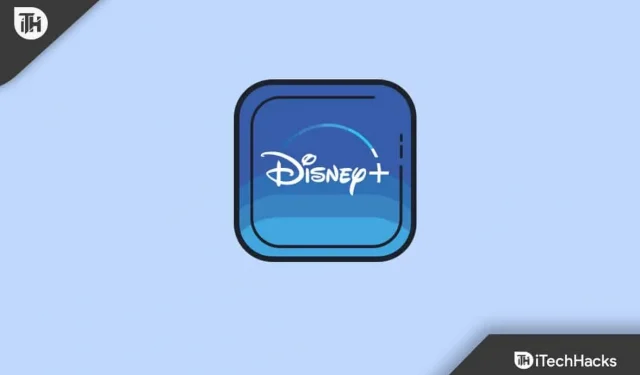
我們都喜歡好看的電影或節目,尤其是來自迪士尼+的電影或節目。這就像擁有一張通往充滿樂趣和冒險的世界的神奇門票。但如果有一天,你手裡拿著爆米花,突然發現迪士尼+無法在 Chrome 上運行,該怎麼辦?不好了!這就像準備跳進游泳池,卻發現沒有水一樣。
Chrome 非常受歡迎,大多數時候,它是我們瀏覽網頁時值得信賴的助手。但即使是最好的助手也有休息的時候。有時,Chrome 和Disney Plus可能無法相處。您可能會想,“為什麼迪士尼+不能在我的 Chrome 上運行?”
但好消息是:這是一個可以解決的問題!該指南就像一個友好的幫手。我們將用簡單明了的語言討論這個問題,並指導您完成簡單的步驟,使一切再次順利。讓我們深入探討,帶您重返電影馬拉松!
為什麼 Disney+ 無法在 Chrome 上加載?
當用戶嘗試使用 Chrome 瀏覽器在 Disney+ 平台上流式傳輸內容,但視頻無法加載或無法播放時,通常會出現此錯誤。用戶要么體驗到黑屏、緩衝,要么根本無法播放視頻,而不是流暢播放。
- 緩存和 Cookie 過載:隨著時間的推移,Chrome 會累積緩存和 Cookie,這有時會阻礙流媒體平台的性能,導致諸如 Disney+ 無法在 Chrome 上運行等問題。
- 不兼容的擴展:某些瀏覽器擴展可能會干擾網站的功能。擴展程序可能會導致 Disney Plus 無法在 Chrome 上運行。
- 過時的 Chrome 版本:如果您有一段時間沒有更新 Chrome,就像使用舊玩具一樣不能正常工作。迪士尼+可能不喜歡舊版本。
- 檢查Windows 上的Google Chrome 是否出現內存不足錯誤。
Disney Plus 視頻無法在 Chrome 上播放?嘗試這些修復
在檢查 Chrome 上迪士尼+的詳細修復之前,讓我們先進行一些快速簡單的檢查。
- 檢查您的互聯網連接:有時,最簡單的答案就是正確的答案。確保您已連接到互聯網。尋找那個小 Wi-Fi 符號或檢查其他網站是否加載。
- 嘗試快速重新啟動:就像玩具表現得很有趣一樣,有時將其關閉然後打開可以創造奇蹟。關閉 Chrome,稍等片刻,然後再次打開。另外,請嘗試重新啟動計算機或設備。
- Disney Plus 已啟動並運行嗎?也許迪士尼+也有自己的問題。檢查您的手機或其他設備。如果它在那裡也不起作用,迪士尼+可能會小睡一下,我們之前談到過。
- 打開的選項卡太多?如果 Chrome 處理太多事情,它可能會感到疲倦。關閉一些選項卡,尤其是當它們正在播放視頻或大型網站時。
- 您登錄了嗎?有時,我們忘記了基礎知識。確保您已登錄您的迪士尼+帳戶。
修復 Disney+ 視頻無法在 Chrome 瀏覽器上加載的問題 – PC/移動設備
如果您在 PC 或移動設備上的 Chrome 瀏覽器上遇到“Disney+ 視頻未加載”或“Disney+ 視頻未播放”的令人沮喪的問題。以下是有關如何解決此問題的快速且易於理解的指南:
更改 DNS 服務器
DNS 服務器就像網站的電話簿。有時,切換到新的可以使您的連接速度更快並解決問題。可以將其想像為選擇一條更快的路線前往您最喜歡的商店。詳細了解如何更改 DNS 服務器。
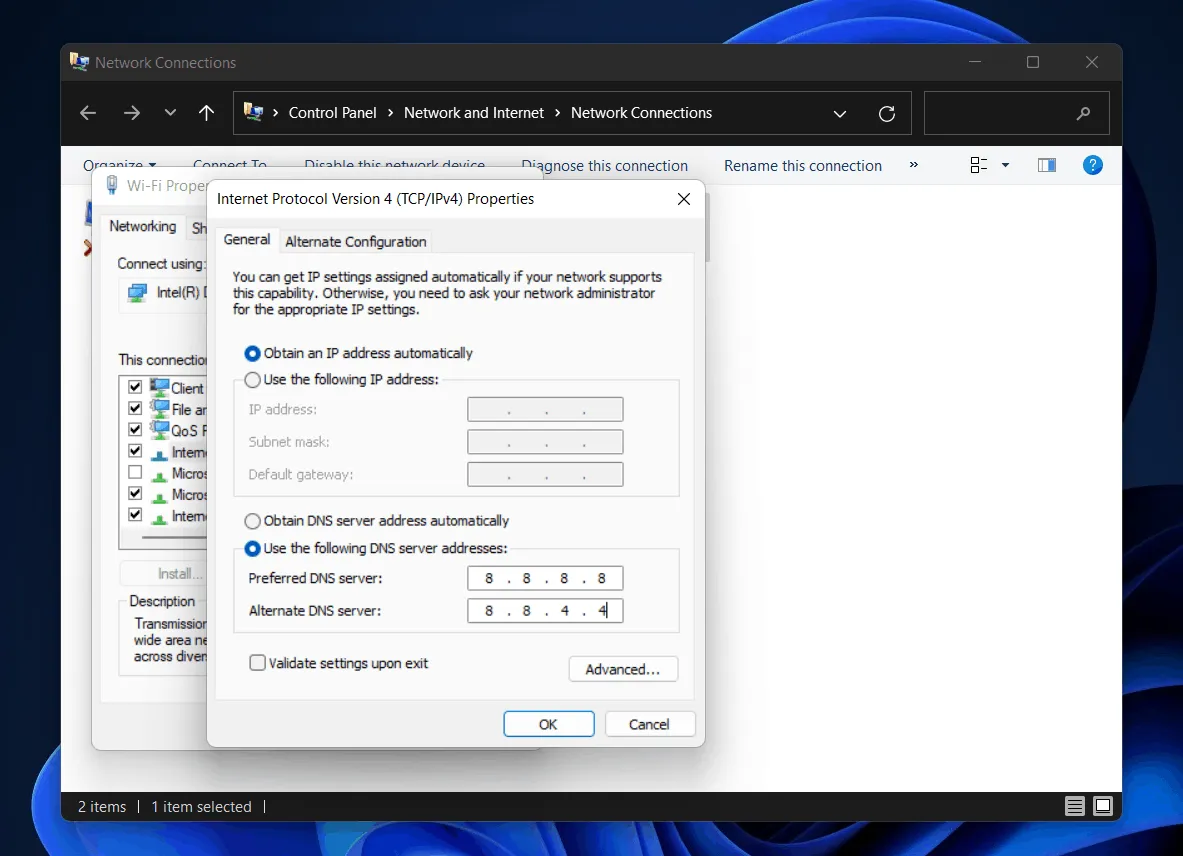
對於電腦:
- 進入控制面板 > 網絡和共享中心。
- 單擊“更改適配器設置”。
- 右鍵單擊您的活動網絡連接(通常是“Wi-Fi”或“以太網”)>“屬性”。
- 向下滾動到“Internet 協議版本 4 (TCP/IPv4)”並選擇它,然後單擊“屬性”。
- 選擇“使用以下 DNS 服務器地址”。
- 輸入以下內容:
Preferred DNS: 8.8.8.8Alternate DNS: 8.8.4.4 (These are Google's public DNS addresses.) - 單擊“確定”並重新啟動您的電腦。
對於移動設備:
- 前往“設置”>“WiFi”。
- 長按您連接的網絡並選擇“修改網絡”。
- 將 IP 設置更改為“靜態”。
- 輸入上面提到的 DNS 地址。
- 保存並重新連接到網絡。
重置 Chrome 瀏覽器
想像一下您的 Chrome 瀏覽器是一個需要整理的房間。重置它可以清除混亂,這可能導致視頻無法播放。這就像快速改造您的房間一樣。
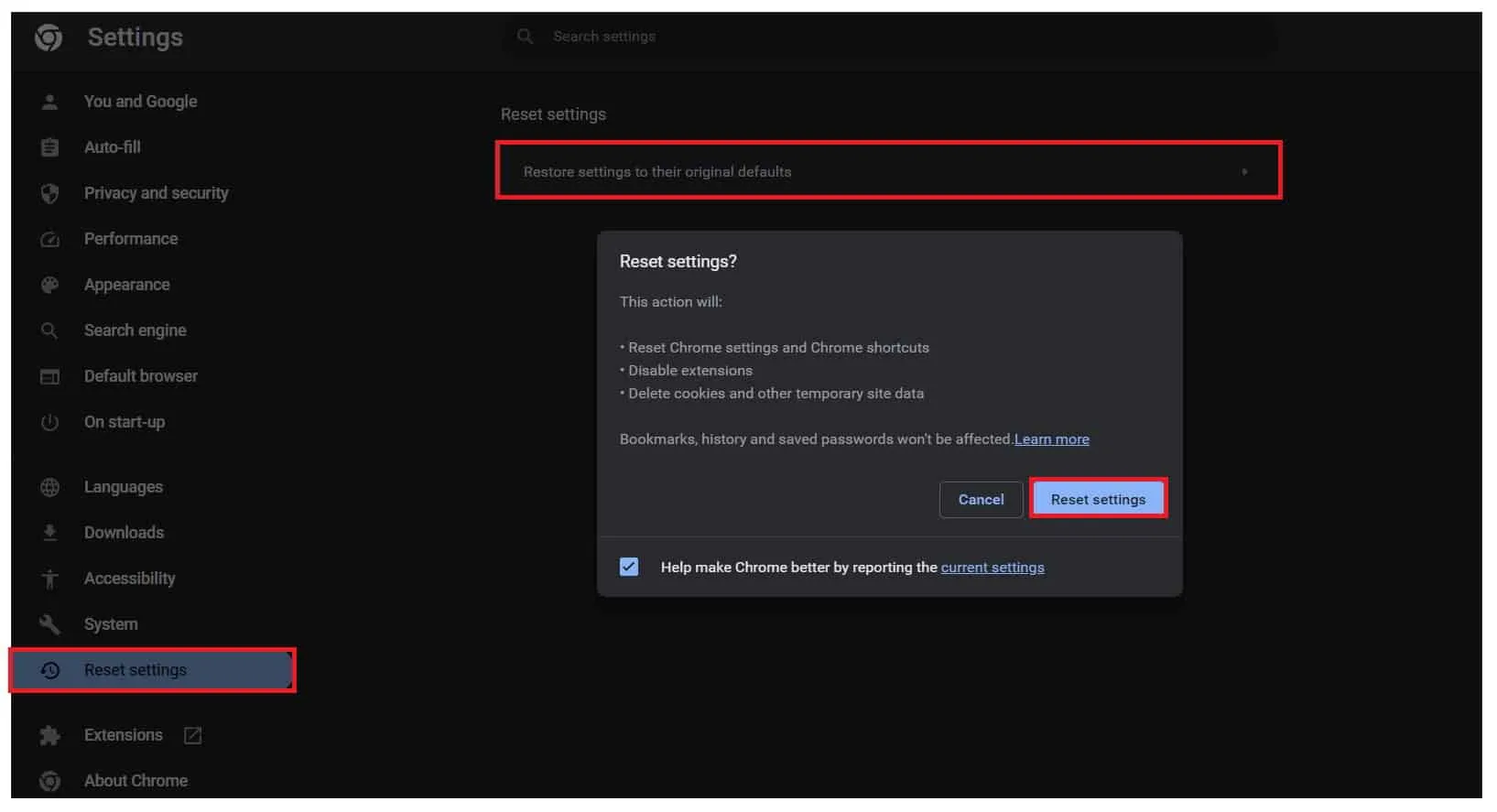
- 打開 Chrome。
- 單擊右上角的三個點(菜單)> 設置。
- 向下滾動並單擊“高級”。
- 在“重置和清理”部分下,單擊“將設置重置為原始默認值”。
- 確認重置。
修復 3:禁用/啟用硬件加速
您的計算機使用一些快捷方式來更快地顯示視頻。但有時,這些捷徑可能會導致問題。通過切換此選項,您可以告訴計算機使用或不使用這些快捷方式。這有點像在跑步和步行之間切換,看看哪種感覺更好。
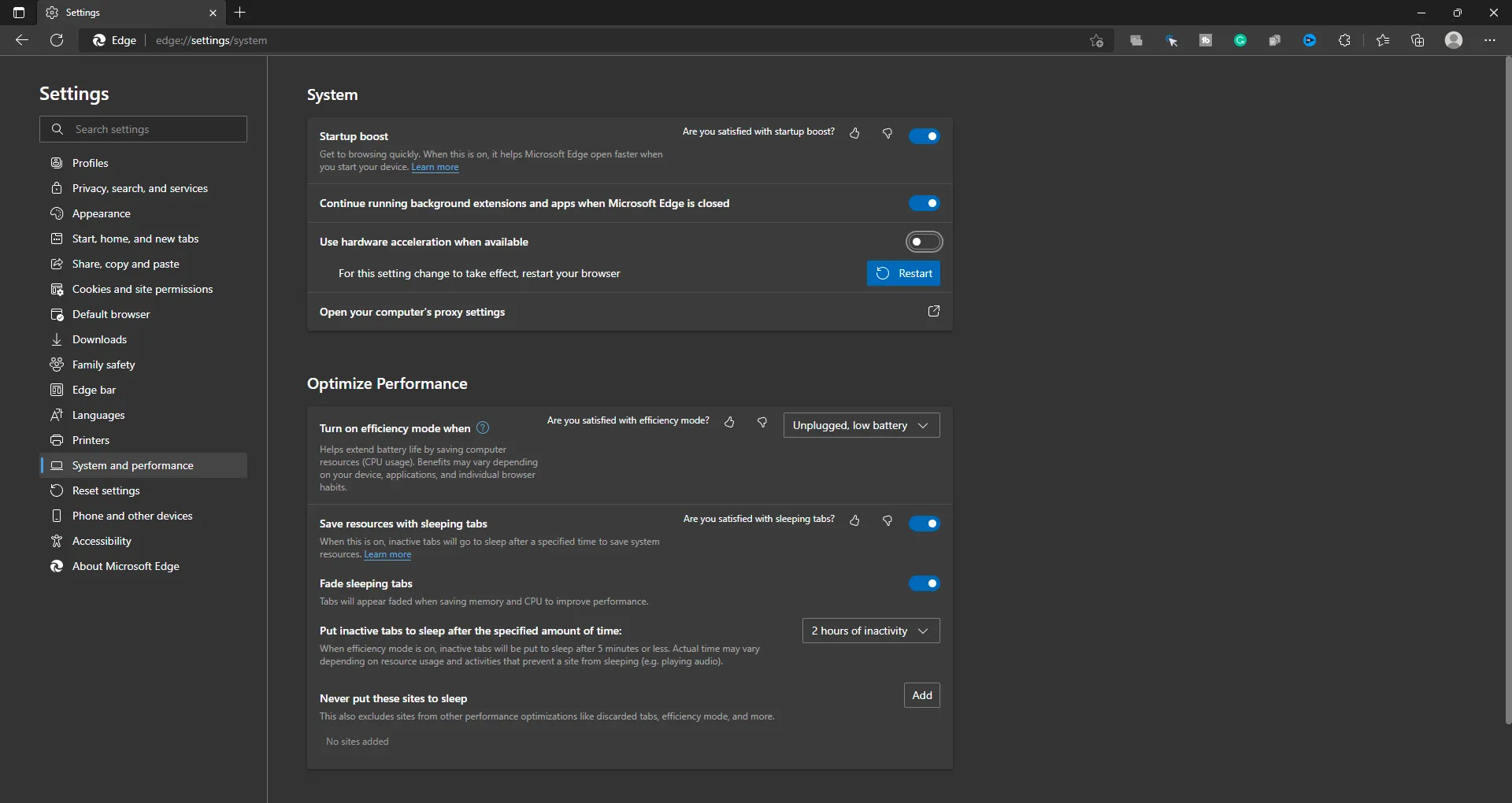
- 打開 Chrome。
- 單擊三個點 > 設置。
- 在“高級”下,找到“系統”。
- 關閉/打開“在可用時使用硬件加速”。
- 重新啟動 Chrome。
清除 Chrome 瀏覽器的緩存
您的瀏覽器會存儲一些數據以更快地加載頁面。這種存儲的數據稱為緩存。清理它就像清空一個已經太滿的袋子。一旦清空,您可能會發現事情變得更好。
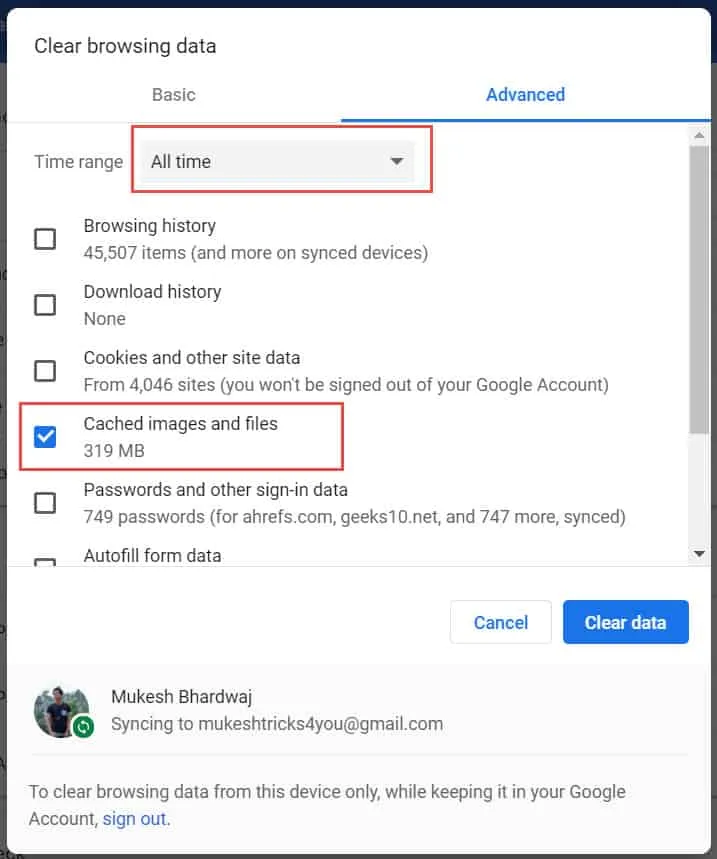
- 打開 Chrome。
- 按 Ctrl + Shift + Del (PC) 或轉到三個點 > 更多工具 >清除瀏覽數據。
- 選擇“瀏覽歷史記錄”、“Cookie 和其他站點數據”和“緩存的圖像和文件”。
- 單擊“清除數據”。
使用瀏覽器的隱身或私人模式
隱身或私人模式是一種特殊的瀏覽模式,不會存儲您的活動。就像讀一本書而不留下任何書籤一樣。在這裡嘗試 Disney+ 可以幫助您查看常規模式下存儲的數據是否導致了問題。
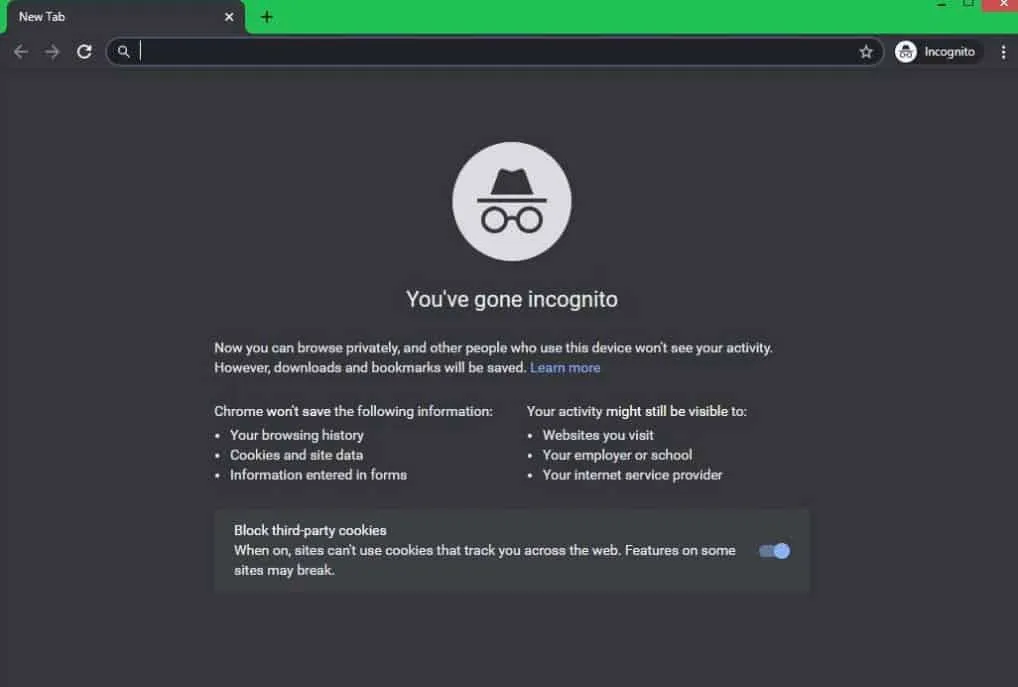
- 打開Chrome。
- 按Ctrl + Shift + N (PC)或點擊三個點並選擇“新建隱身窗口”。
- 現在,訪問 Disney+ 並檢查視頻是否播放。
將路由器重置為出廠默認設置
您的路由器(為您提供互聯網的設備)有時需要重新啟動。重置它就像將其重新啟動到全新的、開箱即用的狀態。但請記住,您可能需要重新設置一些內容,例如Wi-Fi 密碼。
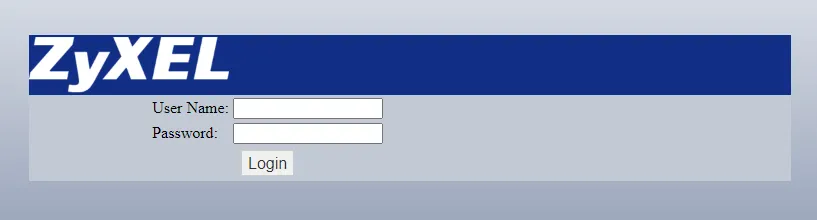
- 找到路由器上的重置按鈕(通常是一個小針孔按鈕)。
- 使用回形針或筆按住按鈕約 10-15 秒。
- 鬆開並等待路由器重新啟動。(注意:這將清除您的自定義設置,因此您可能需要重新設置 Wi-Fi 網絡。)
?附加提示:
- 始終確保您的操作系統更新到最新版本。
- 執行上述解決方案後重新啟動設備,以確保更改得到有效應用。
結論:
處理 disney plus 無法在 Chrome 上運行的問題可能會很麻煩,但通過上面列出的解決方案,您已經做好了解決問題的準備。請始終確保定期更新瀏覽器、清除緩存並管理擴展程序,以便在 Chrome 上享受流暢的 Disney Plus 體驗。
- 如何修復迪士尼+卡在電腦/電視/手機上的加載屏幕上
- 在電視、手機、PC 上更改 Disney+ 個人資料圖片的 5 種方法
- Disneyplus.com 激活登錄/開始 URL 8 位數字 輸入代碼
- 如何從頭開始玩迪士尼+
- 如何解決 Disney+ Plus 無法登錄問題
- 如何在 Chrome 上停止邁克菲彈出通知
發佈留言